安装anaconda 并配置pytorch的环境
1.安装pytorch如果不需要gpu上运行的话,直接安装anaconda(不用安装cuda,cuDNN)
Anaconda 下载地址:https://www.anaconda.com/products/distribution
直接可以下载 64 位,python 3.9版本的:
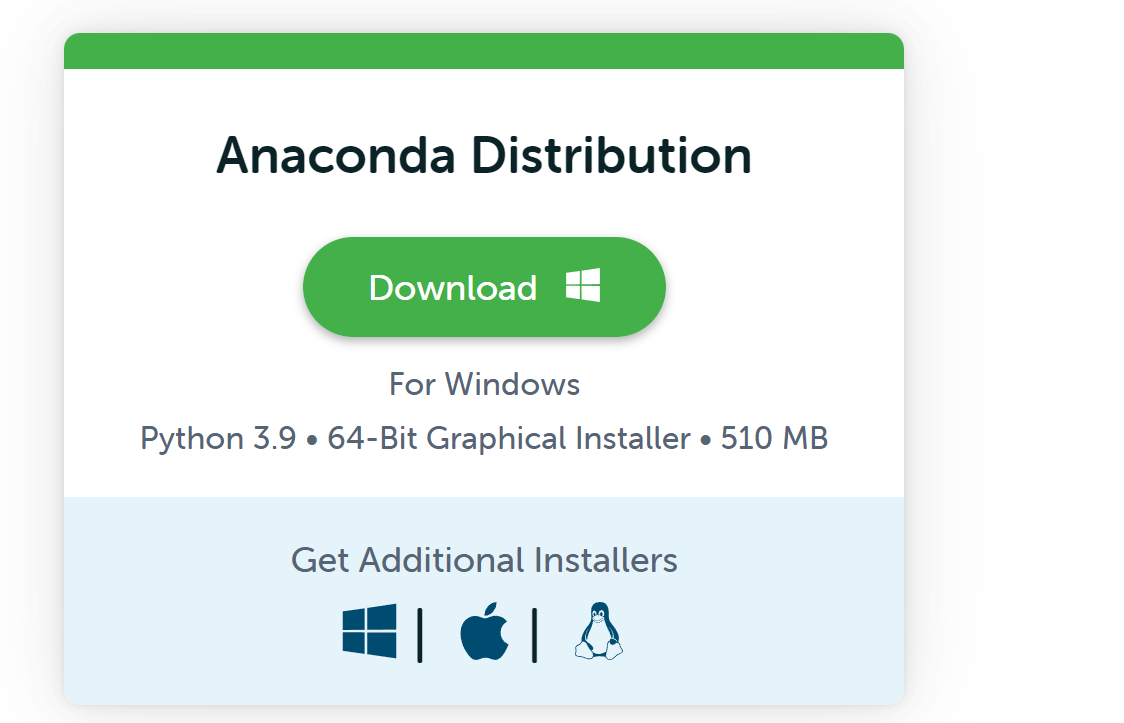
(1)、安装步骤:

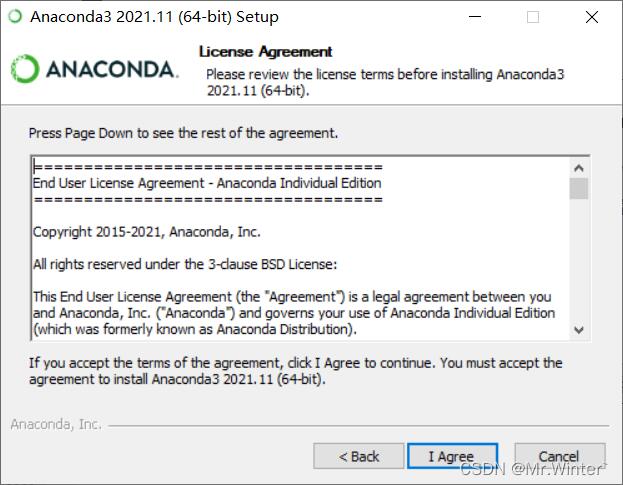
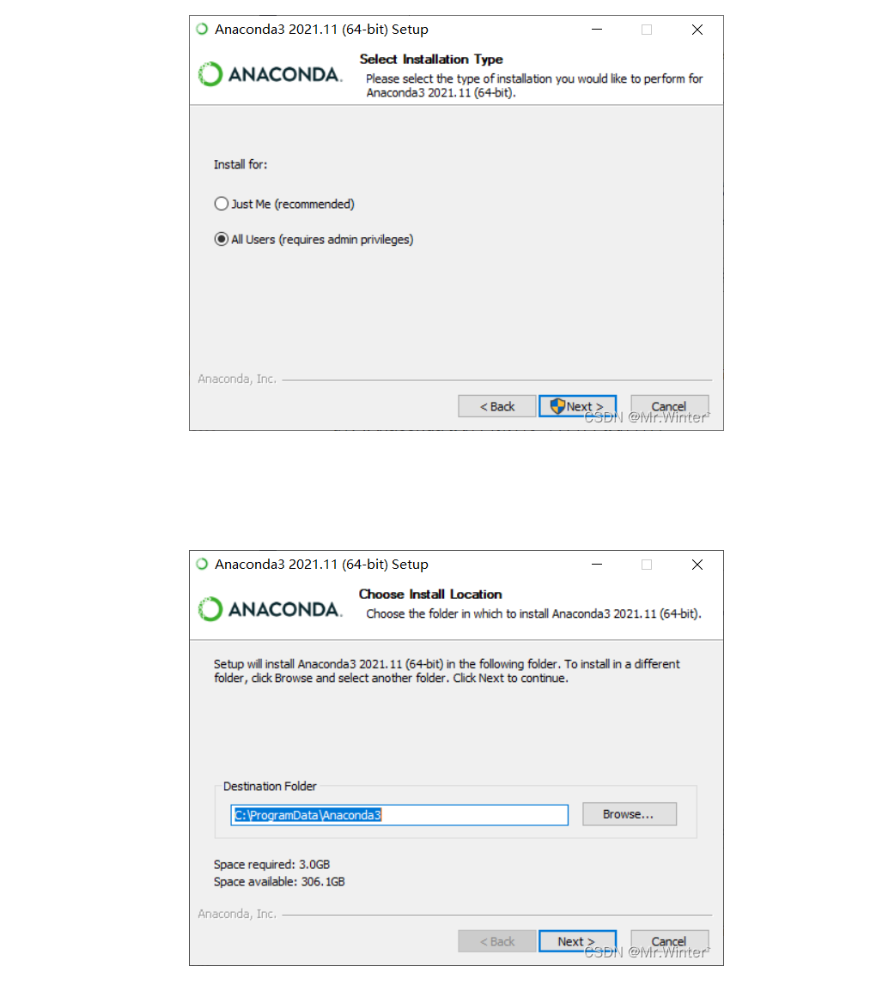
(2、)配置环境变量:
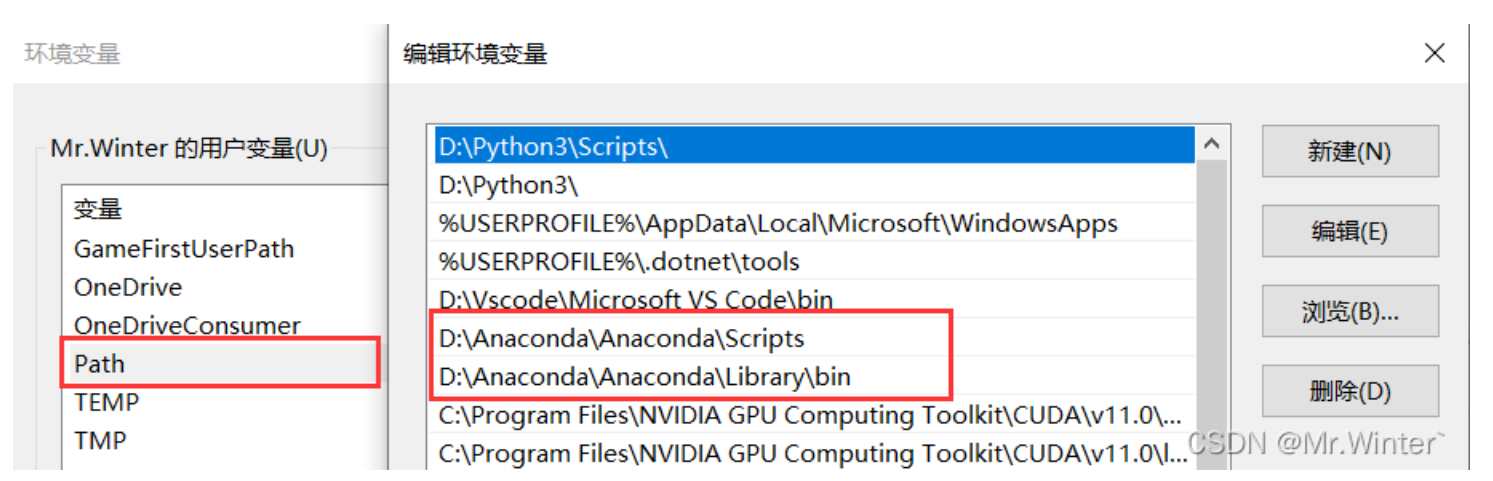
(3)测试是否安成功:
win+R, cmd
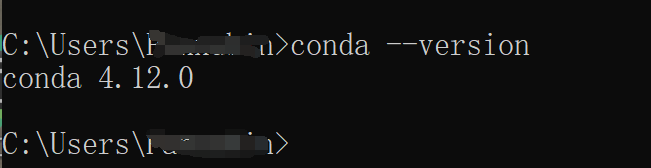
先不着急创建虚拟环境,从开始搜索Anaconda Navigator ,点击打开Anaconda Navigator,启动一下jupyter Notebook 看能不能进入网页
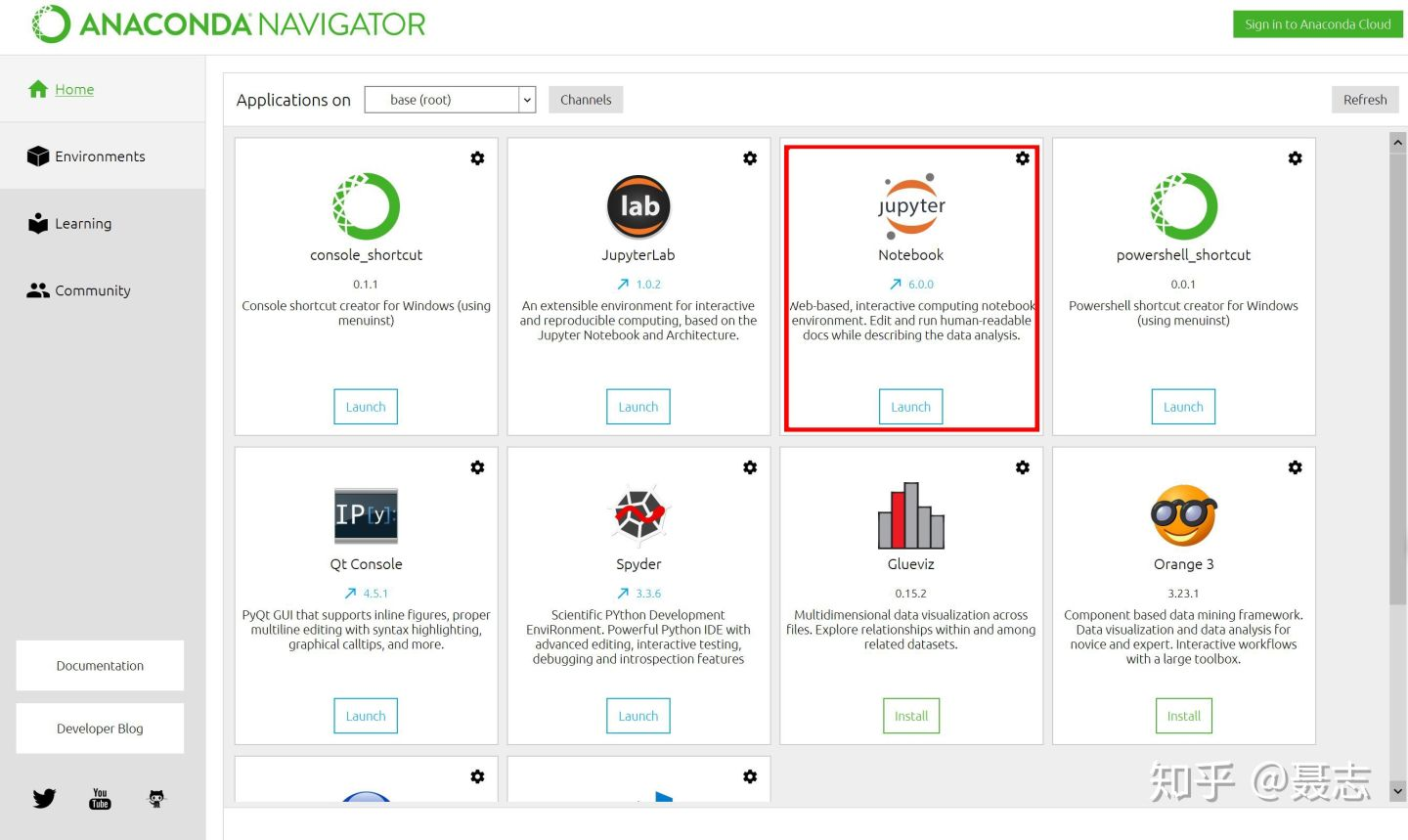
(4)、在anaconda中创建虚拟环境
在开始搜索anaconda prompt
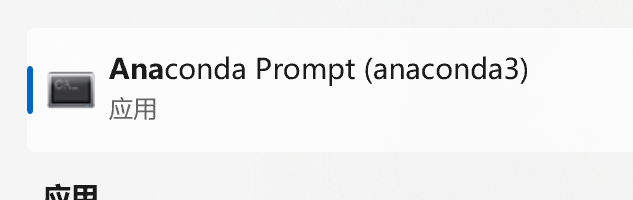
conda create -n my_pytorch python=3.9 -n后面是虚拟环境的名字(自己取)

查看创建虚拟环境:conda info -e

在下载pytorch前可以先下载numpy(大部分不需要,下载pytorch会自带numpy(自己下的时候))
先启动虚拟环境,conda activate my_pytroch回车,前面不在显示base会显示你自己创建的虚拟环境的名字。
然后安装numpy,输入conda install numpy (这个下载不需要多久) 然后下载对应的pytorch
官网:https://pytorch.org/get-started/locally/
下载之前 先可以查看一下自己的cuda版本 , 指令nvidia-smi(anaconda和命令提示符都可以)(我的是11.4版本,装的是11.3)
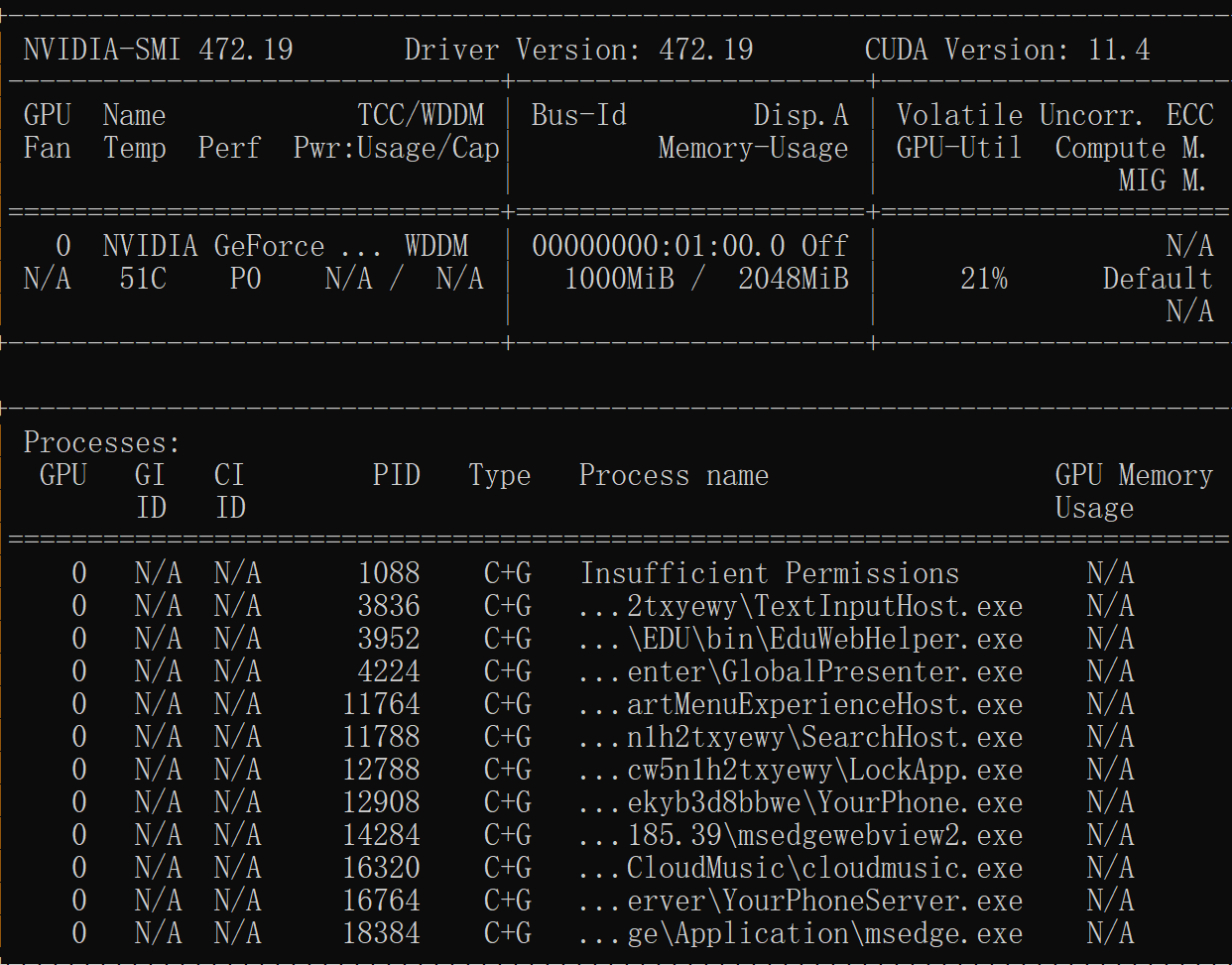
也可以下载cpu版的(贼慢,内核经常挂掉,一个多项式函数的拟合都会崩溃),没有独显也可以装gpu(电脑自带核显,但没啥用,也慢得很)
其他版本的pytorch(从里面去找) :https://pytorch.org/get-started/previous-versions/
接下来就是下载,直接下载的话很慢,添加清华镜像源地址:(先退出自己的虚拟环境, 指令 conda deactivate 然后添加下面三条指令 )
conda config --add channels http://mirrors.tuna.tsinghua.edu.cn/anaconda/cloud/pytorch/win-64
conda config --add channels http://mirrors.tuna.tsinghua.edu.cn/anaconda/pkgs/main/win-64
conda config --add channels http://mirrors.tuna.tsinghua.edu.cn/anaconda/pkgs/free/win-64
查看这些channel : conda config --set show_channel_urls yes
再进入自己的虚拟的环境 conda activate my_pytorch 复制官网的 conda install pytorch torchvision torchaudio cudatoolkit=11.3 -c pytorch

这个下载真的很随缘,反正自己当时下载的时候这些源都没有用,下载很慢,有些包下载完成了,还有一些没有下载完成,尤其pytorch包太大。
可以直接下载pytorch的离线包(当然下载成功就不用了)。
从清华镜像源的地址: https://mirrors.tuna.tsinghua.edu.cn/anaconda/cloud/pytorch/win-64/ 下载离线包,我下载是11.3

然后从anaconda进入虚拟环境 conda install D:\Software\pytorch-1.11.0-py3.9_cuda11.3_cudnn8_0.tar.bz2 (install后 + 自己包下载的位置) 当时也不记得报错没有,有些没有下载的包可以不用理会,需要的时候可以在下载。
验证pytorch是否安装成功,进入自己的虚拟环境,conda activate my_pytorch, (打字真累,上图吧)

没有报错说明你的pytorch安装是成功的。报错的话,你得自己查看看原因,应该是安装pytorch那里出了问题
下面就是要安装cuda和cuDNN,这篇博客有点长,我得重新再写一篇安装cuda和cuDNN
pytorch 之安装cuda和cuDNN
https://www.cnblogs.com/panxubin1011703/p/16150548.html





【推荐】国内首个AI IDE,深度理解中文开发场景,立即下载体验Trae
【推荐】编程新体验,更懂你的AI,立即体验豆包MarsCode编程助手
【推荐】抖音旗下AI助手豆包,你的智能百科全书,全免费不限次数
【推荐】轻量又高性能的 SSH 工具 IShell:AI 加持,快人一步
· 被坑几百块钱后,我竟然真的恢复了删除的微信聊天记录!
· 【自荐】一款简洁、开源的在线白板工具 Drawnix
· 没有Manus邀请码?试试免邀请码的MGX或者开源的OpenManus吧
· 园子的第一款AI主题卫衣上架——"HELLO! HOW CAN I ASSIST YOU TODAY
· 无需6万激活码!GitHub神秘组织3小时极速复刻Manus,手把手教你使用OpenManus搭建本